Почему не работает 3G на Андроид
Прежде чем включать 3G на телефоне, надо заранее убедиться в том, что технология и сами сети поддерживаются мобильным устройством. Обычно информацию размещают на своих сайтах производители. Либо её можно найти, изучив сопроводительную документацию к технике.
Обратите внимание! Желательно уточнить, есть ли в самом городе покрытие сетей 3G/4G. Можно интересоваться только тем, как установить 3G на телефонах
От оператора сети настройки 3G для работы с интернетом обычно приходят автоматически. Но иногда сам телефон не может правильно выбрать тот или иной вариант параметра. Из-за этого доступ к мобильным сетям может приостанавливаться.
Если проблемы с интернетом сохраняются, несмотря на выполнение большинства инструкций, рекомендуется обращаться напрямую к оператору. Лучше заранее где-нибудь сохранить наименование конкретной модели телефона. Это существенно ускоряет работу операторов, которые занимаются обслуживанием клиентов. В целом подключение сетей на современных устройствах не должно вызывать серьёзных проблем.
Настройка точки доступа
В некоторых случаях приведенные выше манипуляции не дают какого-либо эффекта, соответственно, Интернет не включается. Здесь вам придется вручную создавать точку подключения три джи. Если вас интересует, каквключить подключение 3g на «Андроиде» и создать точку доступа APN для «Теле2», «МТС» или любого другого оператора, тогда обязательно ознакомьтесь с данной инструкцией, а именно:
- Перейдите в настройки вашего смартфона. В главном меню найдите соответствующий ярлык.
- Найдите в них раздел подключения (как правило, в нем располагаются пункты включения Wi-Fi и Bluetooth). Выберите строку «Другие сети».
- Перейдите в подменю мобильные сети.
- В данном разделе необходимо установить галочку напротив «Мобильные данные». После этого следует открыть пункт «Режим сети» и выбрать вариант «WCDMA/GSM (автоматическое подключение)». Если Интернет не работает, значит, понадобится создание новой точки доступа вручную.
- Настраиваем APN. Как настроить Интернет здесь? Перейдите в меню «Точки доступа», а затем создайте новую (нажмите на значок «+» или вызовите подменю функциональной клавишей смартфона).
- После этого необходимо заполнить некоторые поля. Чтобы настроить «Теле2» на «Андроид», заполните поле «Точка доступа» — internet.teleru (имя пользователя и пароль не вводите). Для MTS введите следующие параметры: точка доступа — internet.mts.ru, а имя пользователя и пароль — mts. Настройка Интернета «Мегафон» на «Андроиде» предполагает аналогичные действия. Просто введите в качестве точки доступа, имени пользователя и пароля одно слово — megafon.
После заполнения всех полей, конечно же, следует сохранить созданную точку доступа и активировать ее. Как только точка установлена, активируйте передачу через мобильные данные (если она еще не включена), а затем пробуйте зайти на какой-либо сайт. Как правило, работающий 3g активирует в верхнем тулбаре соответствующий значок. Как отключить? Здесь можно воспользоваться первым способом или также в настройках мобильных сетей убрать галочку с соответствующего пункта.
Что делать, если доступа к сети все равно нет? Предварительно необходимо убедиться, что на вашем счету имеются доступные средства или тариф предусматривает наличие доступных мегабайт трафика. Иначе (даже при правильной настройке всех пунктов) зайти в социальные сети или любой другой интернет-ресурс у вас не получится.
Также убедитесь, что вы находитесь в зоне покрытия, а оператор действительно предоставляет данную услугу. Бывают редкие исключения, что в определенных местах доступен только 2g.
Настройки точки доступа APN
Если вышеописанные методы подключения и установки мобильного интернета не помогли, можно вручную создать точку для подключения. Инструкция в данном случае будет подходить для большинства современных мобильных операторов, будь то Мегафон, МТС, Теле2 и др. Для ручной активации 3G выполняют перечень простых действий: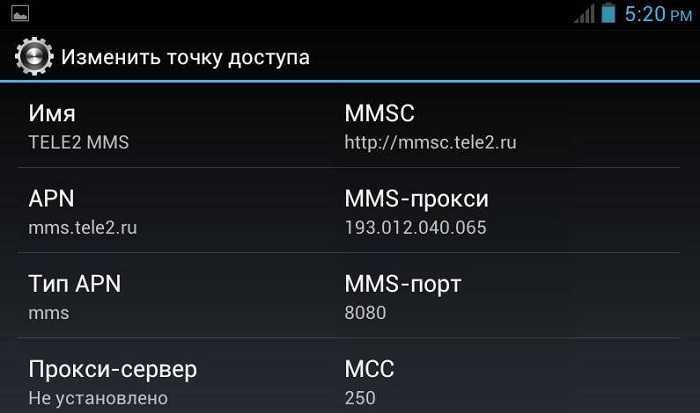
- Открывают настройки телефона в главном меню;
- В этом разделе выбирают «Подключения», где будут такие опции, как Блютуз, Wi-Fi;
- Выбирают пункт «Другие сети»;
- Внутри новой вкладки кликают на «Мобильные сети»;
- Открывшаяся ветка с настройками отмечается галочкой около поля «Мобильные данные»;
- Во вкладке «Режим сети» оставляют галочку около поля «WCDMA/GSM (автоподключение)»;
- Сохраняют и пробуют войти в интернет.
Если после этого не выходит соединиться с интернетом, нужно дополнительно настроить точку доступа APN. Делается это в разделе «Мобильные сети» следующим способом:
- Открывают графу «Точка доступа».
- Нажимают на знак «+», чтобы создать новую точку.
- В открывшемся списке опций заполняют несколько полей:
- точка доступа – для Теле2 internet.teleru, для МТС internet.mts.ru, для Мегафон internet.megafon.ru;
- имя пользователя, пароль для доступа – для Теле2 оставляют пустыми, для МТС имя mts, пароль пустой, для Мегафон megafon.
- В конце нажимают на опцию «Сохранить», а созданный режим работы активируют галочкой или включением.
Как включить 3G на Андроид смартфоне с оболочкой от Samsung
Если вы используете Android смартфон от компании Samsung, то для того чтобы включить 3G вам нужно проделать следующие шаги.
Шаг № 1. Откройте настройки Андроида.
Для начала нужно открыть настройки Андроида. Это можно сделать с помощью ярлыка на рабочем столе, списка программ или верхней шторки.
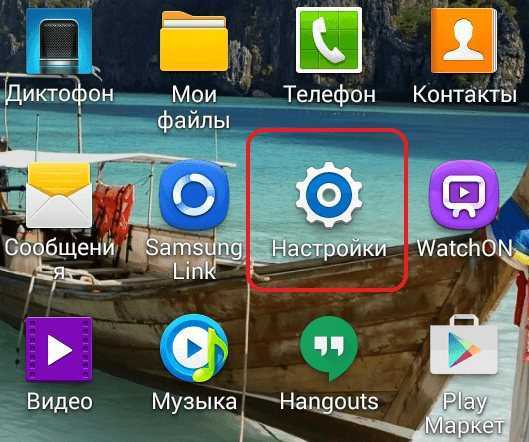
Шаг № 2. Открываем раздел «Другие сети».
После открытия настроек переходим в раздел «Другие сети». Данный раздел настроек находится на вкладке «Подключения».
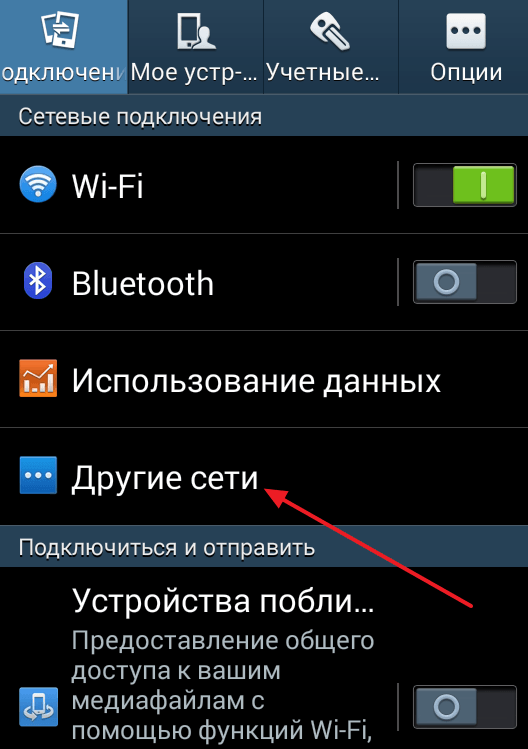
Шаг № 3. Переходим в раздел «Мобильные сети».
Дальше переходим в раздел «Мобильные сети».
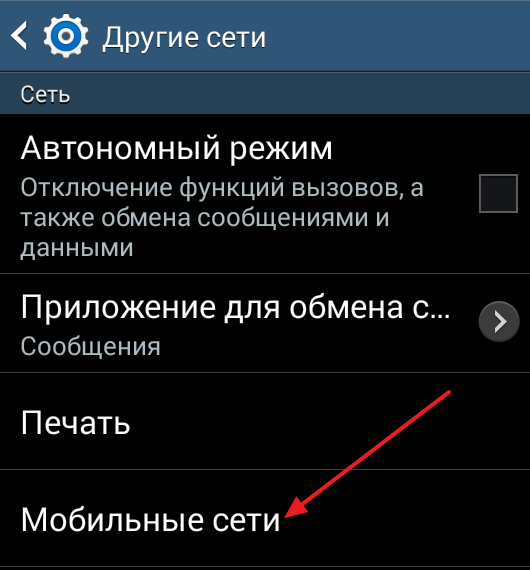
Шаг № 4. Включаем «Мобильные данные» и меняем режим сети на «WCDMA/GSM (автоматическое подключение)».
В разделе «Мобильные сети» нужно установить галочку напротив пункта «Мобильные данные». Если вы планируете использовать 3G в роуминге, то вам также нужно установить галочку напротив пункта «Данные в роуминге». После этого нужно открыть пункт «Режим сети» и выбрать вариант «WCDMA/GSM (автоматическое подключение)».
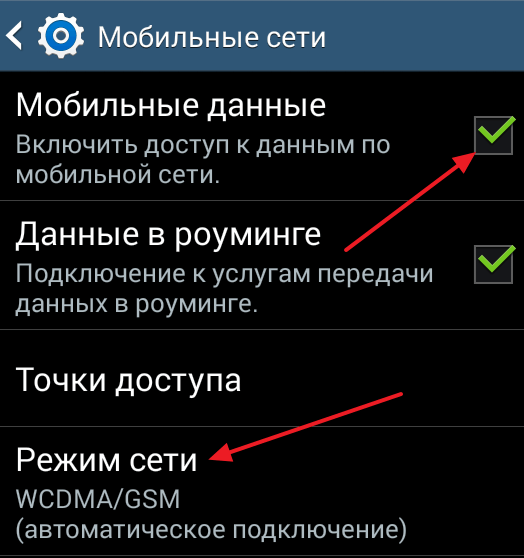
Шаг № 5. Настраиваем точки доступа APN.
Также вам нужно настроить точки доступа APN. Без них ни 2G, ни 3G интернет работать не будет. Для этого откройте раздел «Точки доступа» (в разделе «Мобильные сети») и добавьте точку доступа с настройками подходящими для вашего мобильного оператора. Более детально о настройке APN вы можете узнать в техподдержке вашего мобильного оператора.
Почему на Андроиде мобильный интернет не работает?
Первое, что нужно сделать, если на Андроид не включается мобильный интернет, — убедиться в том, что в настройках включена передача данных.
p, blockquote 4,0,0,0,0 —>
- Откройте настройки, перейдите в раздел «Подключения» или «Сетевые подключения».
- Зайдите в меню «Использование данных».
- Включите мобильный трафик.
Так же включить мобильный интернет на Андроиде можно при помощи быстрого меню. Проведите двумя пальцами от верхнего края экрана вниз и откроется полное меню с кнопками быстрого включения функций смартфона.
p, blockquote 5,0,0,0,0 —>
Следующий шаг – проверка баланса лицевого счета. Если в телефоне установлено две SIM-карты, необходимо в настройках посмотреть, какая используется для подключения к мобильному интернету, и убедиться, что на ней подключен подходящий пакет услуг.
p, blockquote 6,0,0,0,0 —>
Еще одной причиной того, мобильный интернет не работает, может быть некорректная регистрация телефона в сети. Чтобы устранить сбой, достаточно перезагрузить устройство. Если это не помогло, то проверьте данные точки APN, сравнив их с информацией с официального сайта оператора. Обычно данные APN приходят в конфигурационном сообщении при первой установке SIM-карты, но бывает, что пользователь их не сохраняет, или в процессе использования системы они сбиваются.
p, blockquote 7,1,0,0,0 —>
- Зайдите на сайт оператора – МТС, Tele2, Билайн, Мегафон или своей региональной сети.
- Найдите в разделе помощи настройки интернета для Android.
- Откройте настройки телефона. Вам нужен раздел «Мобильные сети».
- Зайдите в подраздел «Точки доступа».
- Измените текущую точку или создайте новую, используя данные с сайта оператора.
- Перезагрузите устройство.
Ручная настройка APN также помогает в случае, когда интернет не работает в некоторых приложениях. Если это не помогло, можно посоветовать выполнить сброс параметров сети – в последних версиях Android есть такая функция.
p, blockquote 8,0,0,0,0 —>
Еще одна возможная причина полного отсутствия мобильного интернета – отсутствие покрытия сети. Если в настройках Андроида выбран режим «LTE/4G», а устройство находится в зоне покрытия только сети 3G, то вы не сможете выйти в интернет. Что делать в такой ситуации:
p, blockquote 9,0,0,0,0 —>
- Откройте настройки, перейдите в раздел «Подключения».
- Зайдите в параметры мобильной сети.
- Откройте «Режим сети» и установите автоматическое переключение между LTE, 3G и 2G.
Если в таком режиме интернет всё равно не работает, выберите конкретное значение – 3G или 2G. Если вы находитесь в местности, где оператор вообще не имеет покрытия, то никакое изменение режима не поможет. Такое часто случается в дороге между городами – работать перестает не только интернет, но и звонки с SMS.
p, blockquote 10,0,0,0,0 —>
Есть небольшая вероятность, что проблемы с выходом в интернет связаны с профилактическими работами или сбоем на стороне оператора. Чтобы исключить эту возможность, позвоните провайдеру и уточните, почему у вас не работает мобильный интернет.
p, blockquote 11,0,0,1,0 —>
Иногда требуется принудительное включение сети 3G. В каких случаях? К примеру, вы используете сим-карту, которая поддерживает сеть 3G и не ниже, а у вас на смартфоне принудительно установлена сеть 2G. Если вы не знаете, как изменить тип сети на своем мобильном устройстве, мы покажем, что для этого нужно сделать.
Нажимаете на пункт «SIM-карты и мобильные сети».
Ищите строку «Предпочтительный тип сети».
Выбираете «Только 3G», либо «Предпочтительно 3G», либо же автоматический режим, если он доступен. Если нужна конкретно сеть 3G, тогда выбирайте первый вариант — «Только 3G».
Для включения мобильного интернета вызываете панель быстрого доступа и нажимаете на кнопку «Интернет».
Кнопка изменила цвет, интернет включен.
На некоторых прошивках сети 2G/3G могут иметь совсем другое название — GSM/WCDMA.
Авто настройка подключения
По сути, тут нам нужно просто переключить сеть, если в данной местности, куда вы попали, пускай проездом, не работает 4G, а только 3G, или 2G. Хотя, смартфон должен проделать данные настройки сам. Но, случиться может всякое, поэтому, если вы попали в незнакомую местность, и чувствуете, что скорость интернета значительно снизилась, вам нужно сделать следующее:
- Войти в «Настройки»;
- Выбирать вкладку «SIM-карты и мобильные сети»;
- Кликнуть по той сим-карте, которая даёт интернет;
- Выбирать команду «Предпочтительный тип сети» (Тип сети);
- Поставить галочку над нужным вариантом соединения. Например, на 3G. Если же интернет продолжил глючить, то выбираем 2G.
Настройка и подключение мобильного 3G интернета на телефоне Samsung Galaxy Ace 3 GT-S7272
На современных планшетах и смартфонах можно подключить два варианта современных технологий, которые разработаны для выхода в интернет. Это технологии Wi-Fi и 3G. Также смартфоны поддерживают GPRS, но этот стандарт уже устарел и он не будет рассмотрен в нашей статье. GPRS используется в условиях отсутствия 3G и WiFi технологий. А настраивать его нужно аналогично мобильному 3G интернету. Что касается WiFi, то данная технология будет полезна в домашних условиях, если Вам нужно организовать беспроводную сеть. В отличии от 3Г, такая домашняя wi-fi сеть не требует платы за мобильный трафик, — всё работает через роутер и платить нужно провайдеру за выделенный канал. По поводу настройки вайфай мы написали полноценную инструкцию как правильно настроить Wi-Fi на Андроиде.
Перейдём же к настройке 3G интернета. Что нужно для того чтобы включить 3G интернет на Samsung Galaxy Ace 3 GT-S7272? Чтобы установить 3G интернет на смартфоне Samsung Galaxy Ace 3 GT-S7272 нужно включить опцию или ‘Сети мобильной связи’ или ‘Мобильный интернет’ в настройках (название этого пункта меню зависит от прошивки установленной на телефоне).
Вы наверняка знаете, что в РФ есть несколько крупных мобильных операторов, которые предлагают доступ в интернет по 3G технологии: Билайн (Beeline), Мегафон (Megafon), МТС (MTS) и Скайлинк (Skylink). На Украине наиболее популярны операторы Киевстар (Kyivstar), Диджус (Djuice) и опять же МТС. Качество их услуг может быть разным и зависит от карты покрытия конкретно их 3Г сети. Поэтому советуем заглянуть на сайт выбранного вами оператора и посмотреть эту карту. Чтобы настроить 3G интернет на Samsung Galaxy Ace 3 GT-S7272 нужно выяснить параметры для подключения на сайте оператора, симкарта которого установлена в вашем телефоне. Для самого подключения и настройки 3G нужно узнать тип сети (поскольку он может быть разный для вашего региона) и выяснить параметры подключения, а именно APN (Access Point Names). APN это данные точки доступа, которые нужны для подключения к 3G сети. Ещё раз повторим, что все данные можно узнать на сайте мобильного оператора у которого Вы решили получать услугу мобильного интернета.
Операционная система Андроид поддерживает автоматический поиск APN точек доступа, но поскольку все мобильные операторы на своих сайтах предоставляют конкретные настройки для подключения, то мы также рассмотрим как вручную настроить параметры для включения 3G интернета, создав точку доступа самостоятельно. Входим в ‘Настройки’, в настройках нужно найти меню ‘Беспроводные сети’ или ‘Беспроводная связь’, где будет пункт ‘Мобильная сеть’. Здесь уже будут доступны ‘Точки доступа APN’. Как мы уже сказали, зачастую точка сама определяется, но если по каким-то причинам этого не произошло, то нужно указать параметры APN самостоятельно. Для этого нужно зайти в ‘Точки доступа APN’ и жмём ‘Создать APN’.Далее вводим параметры подключения к 3G, которые можно найти на сайте вашего оператора.
Для наглядности демонстрируем параметры от МТС:
Для подключению к 3G необходимо указать APN, имя сети, логин и пароль. После ввода настроек не забудьте включить ползунок/галочку напротив пункта ‘Мобильная сеть’ в настройках Samsung Galaxy Ace 3 GT-S7272 или разрешить передачу данных если это необходимо.
Иногда с некоторыми устройствами может возникнуть одна трудность, — значение поля ‘Тип аутентификации’ может принять статус ‘Не установлено’. При этом подключение к сети будет невозможным. Если у Вас появилась такая проблема, то просто установите для этого параметра значение ‘Нет’. Напоследок хотим привести информативную табличку по настройкам APN у трех основных мобильных операторов:
На этом наша инструкция по включению, настройке и подключению 3G интернета на телефоне Samsung Galaxy Ace 3 GT-S7272 закончена, надеемся статья оказалась полезной и Вы подключили мобильный интернет на своём смартфоне.
Обновленная инструкция: Как включить, подключить и настроить мобильный 3G интернет на Samsung Galaxy Ace 3 GT-S7272
Включение на смартфоне 3G Интернет через меню быстрого доступа
Генератор ников
Многие пользователи точно знают о том, что тариф оператора поддерживает мобильный Интернет. Но после включения этой функции в браузере не отображается ни одна страница. Все загрузки словно останавливаются. Если не работает 3G на телефоне при автоматическом варианте – понадобится ручная настройка.
Небольшая инструкция помогает справиться с проблемами в большинстве ситуаций:
- На рабочем столе телефона нужно провести пальцем сверху вниз. Благодаря этому открывается так называемая «панель быстрого доступа». Переключить в ней параметр не составит труда.
- При изучении строки состояния легко найти пункт, отвечающий за передачу данных по интернету. Надо просто нажать на значок, чтобы включить функцию. Как сделать 3G быстрым – другой вопрос.
После этого проблем с выходом в сеть наблюдаться не должно.
Как настроить 3G и 4G-интернет на телефоне: инструкция для Билайна, Мегафона, МТС, Теле2, Yota
Данные телефон может получить в автоматическом либо ручном режиме.
Как получить автоматические настройки от оператора
Обычно при каждом включении телефона с новой «симкой» оператор сам отправляет на смартфон настройки конфигурации. Они приходят в виде «смски» — абонент соглашается с установкой. После этого можно сразу включать передачу данных на девайсе и пользоваться интернетом — при условии, что на счету достаточно средств.
Если пришло СМС с конфигурациями, примите их и начинайте пользоваться интернетом
Если СМС так и не пришла, её можно вызвать. Как это сделать для разных операторов:
- Билайн. Автоматическую настройку мобильного интернета можно заказать звонком на номер 0880. Пароль сохранения настроек — 1234. Звонок бесплатный.
- Теле2. Заказать настройки можно по бесплатному номеру 679 либо через личный кабинет на сайте или в приложении «Мой Теле2». Войдите в личный кабинет с помощью номера телефона Tele2
- Мегафон. Отправить на номер 5049 цифру 1.
- Yota. Написать в теле сообщения просьбу об отправке СМС с конфигурациями интернета и отправить его на номер 0999.
- МТС. Позвонить на номер 0876 или отправить «смску» без текста на номер 1234.
Кроме этого, вы можете всегда обратиться с просьбой отправить автоматические настройки в службу поддержки своего оператора, позвонив или написав в чате на сайте.
Как настроить всё вручную
Если автоматически настроить не получилось, вбейте все данные самостоятельно. Параметры будут одинаковыми для всех стандартов связи.
На Android
Как перейти к нужному разделу в смартфонах на «Андроиде»:
- Раскрываем интерфейс настроек через иконку шестерни на домашнем дисплее. Щёлкаем по мобильным сетям в начале списка. Откройте раздел «Мобильные сети» в настройках смартфона
- Выбираем карту SIM, если нужно, и жмём на раздел «Точки APN». Перейдите на вкладку с «симкой», через которую вы хотите сидеть в интернете
- Смотрим, есть ли в меню точка для вашего оператора. Если нет, тапаем по плюсу вверху. Нажмите на плюс вверху справа
- Вбиваем внимательно все данные для своего оператора из таблицы ниже. Жмём на три точки и выбираем сохранение изменений. Обязательно сохраните точку через меню справа
- Теперь активируем передачу данных. В версиях «Андроид» выше 5.0 функция называется «Мобильный интернет». Она находится либо в «Мобильных сетях» либо в разделе «Контроль трафика». Включите интернет в «Контроле трафика»
- Ещё можно включить «инет» через «шторку»: проводим пальцем по экрану сверху вниз дважды и тапаем по значку с двумя стрелками. В меню быстрого доступа нажмите на иконку «Мобильный интернет»
На iOS
В каких блоках искать параметры точки доступа APN на «Айфоне»:
- В окне с настройками кликаем по сотовой связи. Перейдите в раздел «Сотовая связь»
- Сразу активируем интернет (пункт «Сотовые данные»). Включите передачу данных по сети
- Переключаемся на раздел для передачи данных в сотовой сети. Тапните по «Сотовая связь передачи данных»
- Пишем вручную всю необходимую информацию из таблицы. Введите данные в полях
На Windows Phone
В какие разделы зайти на «Виндовс Фон»:
- Когда попадёте в интерфейс с настройками, кликните по блоку, посвящённому передаче данных. В «Системе» переходим в раздел «Передача данных»
- Сразу включаете передачу (то есть сам мобильный «инет»).
- Прокручиваете страницу внизу и тапаете по кнопке «Добавить точку». Введите все необходимые параметры и сохраните точку
- Заполняете все поля, которые указаны для вашего оператора в таблице. Тапните по первой круглой иконке с дискетой внутри, чтобы сохраниться.
Таблица: что вводить в форме для создания точки доступа
| Оператор | Имя настроек | Точка доступа APN | Тип APN | Имя пользователя и пароль | MCC | MNC | Прокси-сервер | Домашняя страница | Протокол APN | Тип аутентификации |
| Теле2 | Tele2 Internet | internet.tele2.ru | default | оставить пустыми или по умолчанию | выключен | https://m.tele2.ru | оставить по умолчанию | |||
| МТС | MTS internet | internet.mts.ru | mts | оставить пустыми или по умолчанию | ||||||
| Мегафон | любое | internet | gdata | 02 | 250 | оставить пустыми либо по умолчанию | ||||
| Билайн | Beeline Internet | internet.beeline.ru | beeline | пропустить | IPv4 | PAP | ||||
| Yota | YOTA | internet.yota | оставить пустыми |
Настройка и выбор способа соединения
Итак, если вы удостоверились, что у вас есть устройство и сим-карта с поддержкой 3G или 4G, а также подключён нужный тариф, то для выхода в интернет вам понадобится выполнить следующие действия:
-
Чтобы начать пользоваться сетью, выбранной по умолчанию, достаточно развернуть панель быстрого доступа и активировать значок с двумя стрелочками, направленными в разные стороны. Подключение к интернету может продлиться до двух минут, зависимо от качества сигнала, ждите.
-
Если устройство подключается не к тому режиму, например, к 3G вместо 4G, то необходимо выбрать основное соединение самостоятельно. Для этого откройте настройки устройства.
-
Перейдите к настройкам сим-карты. Название этого пункта в настройках разных версий и моделей Android может отличаться, так что поищите что-то похожее на него.
-
Разверните меню «Режим сети».
-
Выберите тот вид соединения, к которому устройство будет подключаться по умолчанию. Если выбрать пункт с приставкой «Приоритет», то к выбранной сети устройство будет пытаться подключиться некоторое время, но если этого сделать не получится, то оно начнёт подключаться к более низкой по рангу сети.
Обычно подключённая к телефону или планшету сим-карта автоматически устанавливает все настройки сети, но если они собьются, вы сможете восстановить их вручную:
Таблица: параметры операторов
| МТС | Билайн | Мегафон | Теле2 | |
| Адрес сети | internet.mts.ru | intenet.beeline.ru | internet | m.teleru |
| Логин | mts | beeline | gdata | Поле оставьте пустым |
| Пароль | mts | beeline | gdata | Поле оставьте пустым |
| Тип проверки подлинности | PAP | PAP | PAP | PAP |
| Тип точки доступа | default | default | default | default |
Как настроить бесплатный интернет на Android через WiFi?
Еще один простой способ настроить интернет на смартфоне отлично подойдет, если вы находитесь дома, в метро, кафе, в транспорте или каком-либо еще городском общественном пространстве — это WiFi. Причем, такое подключение будет для вас абсолютно бесплатно.
Ваше мнение — WiFi вреден?
Да
23.36%
Нет
76.64%
Проголосовало: 19415
Однако, если вам нужен бесплатный интернет для телефона дома, то есть два варианта настроить раздачу беспроводного сигнала.
- Если вы уже читали статьи на данном блоге, то наверняка знаете, как подключается телефон к интернету через wifi роутер. Нет? Тогда вам поможет вот эта статья — докрутите ее до конца до подраздела о выходе в сеть с мобильного.
- Второй — тоже достаточно не сложный. Если у вас нет роутера, то в качестве точки доступа мы можем использовать персональный компьютер или ноутбук. Для того, чтобы это сделать прочитайте еще одну статью про то, как расшарить подключение компьютера и разрешить выходить через него другим устройствам.
Говоря об этих двух способах мы имеем в виду подключение телефона к интернету через Wi-Fi. Для его включения на смартфоне Android (Xiaomi, Samsung, Huawei, Honor) достаточно зайти в «Настройки» и передвинуть ползунок в активное состояние.
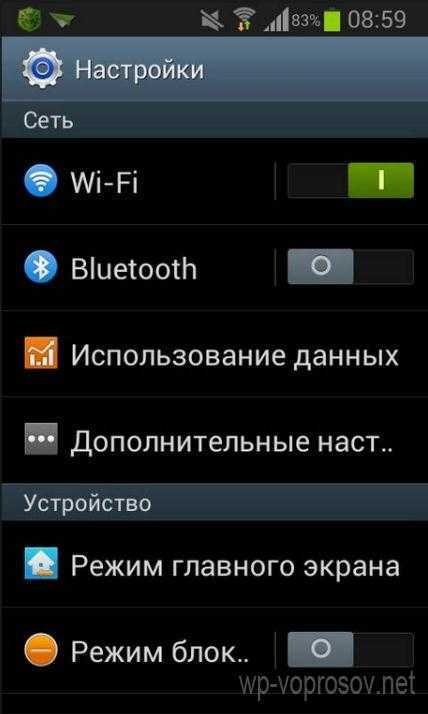
После этого перед вами откроется список с доступными для подключения сетями. Вы выберите либо сеть с известным вам паролем, либо открытую для доступа общественную сеть.
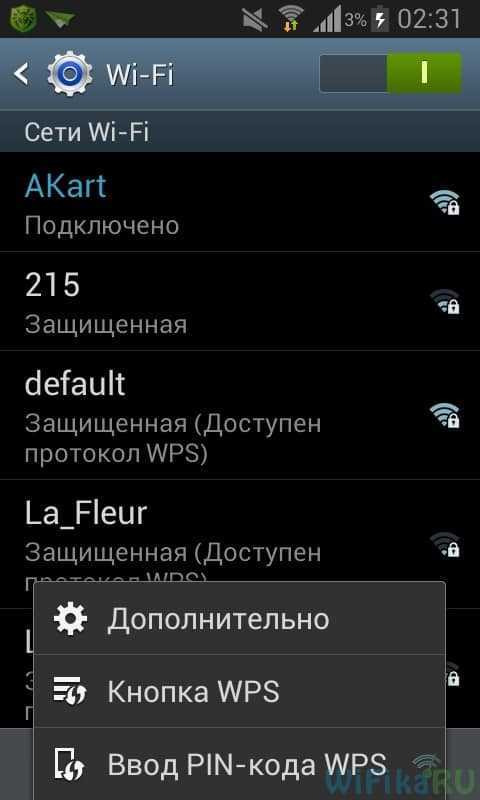
Точно также происходит и с iPhone — раздел «Настройки», ползунок Wi-Fi в активное положение.
Активируйте соединение 4G на Android
- Если у вас есть Android версии 5.0 (Nexus 5x Team) . Проконсультируйтесь с настройками, получите доступ к беспроводным соединениям и сетям, нажмите «Подробнее»… затем выберите мобильные сети и предпочтительный тип сети, и вы выберете 4G (рекомендуется) / 3G / 2G.
- Если ваше устройство Sony Xperia , процесс относительно похож: настройки, беспроводные соединения, сети, нажмите «Еще»… затем мобильные сети и режим сети, выберите 4G (предпочтительно) / 3G / 2G.
- Если у вас есть Samsung из семейства Galaxy : перейдите в настройки, подключения (в некоторых случаях этот параметр не отображается, но вы переходите непосредственно в мобильные сети), мобильные сети, нажмите на режим сети, выбрав параметр LTE / WCDMA / GSM (автоматическое подключение) и через несколько секунд сеть сброшена на 4G.
Если у вас еще есть appareil Windows Phone : Настройки, мобильная сеть, максимальная скорость подключения и выберите 4G. Имейте в виду, что эти настройки действительны, если ваше устройство, а также поставщик услуг и тарифный план, с которым вы связаны, предлагают соединение 4G. Было отмечено, что иногда, когда вы используете это соединение во время просмотра, оно имеет тенденцию автоматически переключаться на 3G. Мы подскажем, как решить эту проблему.
Почему не работает 3G на Андроид
Редко, но бывают случаи, когда не работает 3G на Андроиде даже после применения всех описанных выше инструкций. В таком случае нужно убедиться в том, что смартфон в принципе поддерживает такую опцию. Для этого изучается документация, прилагаемая производителем или информация об устройстве в интернете.
Далее уточняется тот факт, есть ли соответствующие покрытие мобильного оператора и скорость в области и регионе страны. Далеко не во всех городах сегодня можно наблюдать 3G/4G, но это лишь вопрос времени. Для уточнения можно позвонить на горячую линию оператора или ознакомиться с территориальными особенностями через интернет.
Ручная настройка 4G соединения
Я данную настройку покажу на примере смартфона Xiaomi Redmi 8 c Android 10, программная оболочка MIUI 12.5.2. На остальных телефонах она проходит похожим образом.
- Кликнем по вкладке «Настройки»;
- Тапнем по команде «SIM-карты и мобильные сети» (Мобильные сети);
- Выбираем нужную сим карту;
- Теперь нам нужно выбрать вкладку «Точки доступа (APN)»;
- В данном окошке нас интересует ярлык с крестиком внизу «Новая точка доступа»;
- На данной странице нам нужно вписать различную информацию, вроде: Имя, APN, Прокси, Имя пользователя, Пароль, Сервер и прочее. Всю данную информацию нам нужно найти в личном кабинете своего оператора. Данных много, если вам что-то не понятно, то не стесняемся, и звоним в тех. поддержку вашего оператора.
Как отключить доступ в интернет на Android
Отключение интернета производится двумя путями:
- через оператора — блокирование услуги доступа в Сеть на SIM-карте (так, это можно сделать с «личного кабинета» на сайте оператора или позвонив в абонентскую службу с другого устройства);
- программно — непосредственно на самом устройстве.
Помимо отключения в уже знакомом подменю передачи данных ползунка «Мобильные данные», применяются и другие способы. Каждый из них может быть использован отдельно от других — при этом результат гарантирован: передача данных станет невозможна.
Отключение интернета в меню настроек
Самый простой способ выключения интернета на Android — отключение передачи данных. Сделать это можно, сдвинув вниз шторку уведомлений и кликнув по значку своей SIM-карты, а затем передвинув ползунок в неактивное положение.
Нажмите на значок своей сети, чтобы перейти в режим управления передачей данных
Также можно попасть в меню управления мобильным интернетом через «Настройки».
- Откройте «Настройки» в меню Android.
- Выберите «Передача данных» («Мобильные данные») и перейдите на вкладку своей SIM-карты.
Для отключения доступа к интернету перейдите на вкладку своей SIM-карты
- Сдвиньте ползунок так, чтобы он стал серым. Подтвердите выключение интернета.
Подтвердите отключение с помощью кнопки ОК
Видео: как отключить интернет на телефоне
Работа устройства в авиарежиме
- Ещё можно запретить доступ в мобильный интернет через авиарежим. Для этого дайте команду «Настройки» — «Ещё».
- Включите режим полёта.
В режиме полёта использование сетей передачи данных закрыто
В режиме полёта можно включить Wi-Fi или Bluetooth и продолжать пользоваться интернетом с других устройств — режим сотовой сети не включится и сотовый интернет по-прежнему не будет доступен, пока вы не о режим.
Управление пакетными данными с помощью лимита трафика
Опустить планку лимита общего трафика можно и ниже величины, до которой дошло его потребление гаджетом, в уже знакомом подменю мобильных данных. Интернет на устройстве сразу же приостановится.
Если опустить планку лимита ниже трафика, доступ к мобильному интернету ичезнет
Запрет пакетных данных с инженерного меню Android
В случае запрета доступа к интернету с помощью инженерного меню блокируется связь в стандартах всех сетей, поддерживаемых в вашей стране. Это не позволит гаджету найти вообще какие-либо сети — не суть, 2G, 3G или 4G. Это самый изощрённый метод для искушённых пользователей Android.
- Вызовите инженерное меню Android набором команды *#*#3646633#*#* с помощью наборной панели приложения «Телефон».
Как только введёте последний символ команды *#*#3646633#*#* — откроется инженерное меню
- Дайте команду Telephony — Band Mode.
Для отключения передачи данных можно выключить диапазоны частот в данной стране
- Зайдите в меню для одной из SIM-карт.
В пункте Band Mode выберите из списка одну из SIM-карт, если у вас их несколько
- Отметьте по одному диапазону 2G, 3G и 4G, которые не поддерживаются в вашей стране, нажмите клавишу Set и закройте инженерное меню.
Включите диапазоны других стран, например, США
- После перезапуска гаджет не сможет найти ни одну из доступных сетей. Для возврата в нормальный режим работы с сотовыми сетями зайдите снова в это же инженерное подменю и включите ранее работавшие диапазоны частот 2G/3G/4G.
Чтобы другой человек не воспользовался интернетом с вашей SIM-карты, настройте родительский контроль в Android. Эта мера не относится к отключению доступа в интернет через абонентскую службу оператора. Также можно настроить родительский контроль через «Настройки» — «Пользователи» — «Добавить пользователя».
Видео: настройка родительского режима в Android
Удаление настроек APN из гаджета не поможет, если на SIM-карте активен доступ в сеть без настроек. При вставке другой SIM-карты или «перетыкании» этой же SIM оператор пришлёт вам на устройство свои настройки APN — и автоматически выберет точку входа APN Internet. Это сделано для удобства — чтобы пользователь сразу же мог воспользоваться мобильным интернетом. Поэтому удаление APN не имеет смысла. Воспользуйтесь другими способами ограничить или выключить интернет на устройстве.
Выводы
Выше мы перечислили основные разделы инженерного меню, доступного на тестируемых устройствах. Теперь обобщим, какие возможности получает пользователь при установке:
- Форматирование, откат к заводским настройкам.
- Тестирование работы отдельных элементов смартфона или планшета, например, датчиков, чувствительности сенсорного дисплея и точности калибровки.
- Подробные сведения об устройстве и его частях. Например, можно отследить расход аккумулятора с момента последней зарядки и просмотреть статистику используемых программ.
- Оптимизация энергопотребления. Как вариант, отключаются ненужные диапазонов частот. В России стандартными показателями для работы в сетях 2G и 3G являются 900 и 1800 МГц, тогда как в США — 850 и 1900 МГц.
- Установка более подробных настроек, например, изменение размера шрифта или громкости динамиков.
Инженерное меню может сослужить хорошую службу для опытных пользователей и разработчиков — с его помощью можно реанимировать устройство (например, вернув систему к заводским настройкам), решить проблему чересчур тихого динамика или микрофона, а также осуществлять мониторинг и проверку различных системных компонентов
Но использовать его нужно крайне осторожно и со знанием дела, чтобы не превратить свой гаджет в «кирпич»
(12 оценок, среднее: 4,00 из 5)
Загрузка…





























